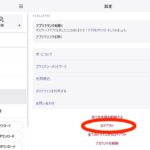注意事項:ログイン用のIDとPWは共有します
ログインすると生成した結果は自動的に保管されます
削除しないと、後からログインした人に見られます
自分専用のIDとPWを用意しておけば安心でしょう
5.ボット作成
| 生成サービスの名称 | 起動時の注意点 |
| Poe festa2408@gmail.com PtjAiDazk.MM}Scw | ログイン必須 確認コードがメールで送信されます 指示されたコードを入力  ボット作成をクリックしてスタート |
初期設定(上記ログインIDの場合は不要です)
「作成」ボタンをクリックする
4種類のカスタムボットの作成
プロンプトボット・・・テキストベースでチャットができるボット
画像生成ボット・・・・オリジナル画像を生成するボット
動画生成ボット・・・・動画を生成するボット(有料)
ロールプレイボット・・キャラクターを設定し、会話するボット
特定の目的に合ったサービスを提供する個人用のAIアシスタント
専門的な知識を持つエキスパートの養成が可能
ボット作成者の指示に従いながら、強力なAIモデルを活用し
利用者のすべての人に対して役立つ関連性の高い回答を生成する
正確さと透明性が重要な場合は、引用を有効にする
カスタマイズにより、
ボットが特定の情報ニーズや使用ケースに合わせた
本当に役立つ体験を提供することが保証される
プロンプトボットの新規作成(例)
注意点
ポイント制
利用するたびにポイントが加算されます
無料版では1日に3000ポイントまで利用できる
公開した後、ユーザーログを見たい場合
Web版ではログの取得はできない(*何を回答したかが分からない)
API経由だと取得可能(*試していません)
公開すると、ユーザーによる回答拒否はできません
補足
チャットボットのチューニングについて
質問に対しボットが正しく回答できるように調整する
回答精度の向上につながる
今回(2025年8月)の催しには間に合わなかった
次の開催までに用意する